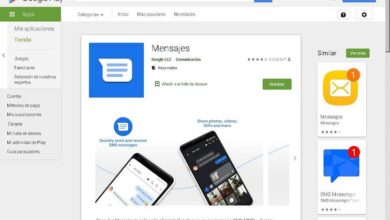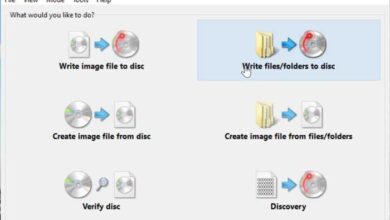Comment synchroniser mon compte Mega avec un dossier local depuis un PC Windows?
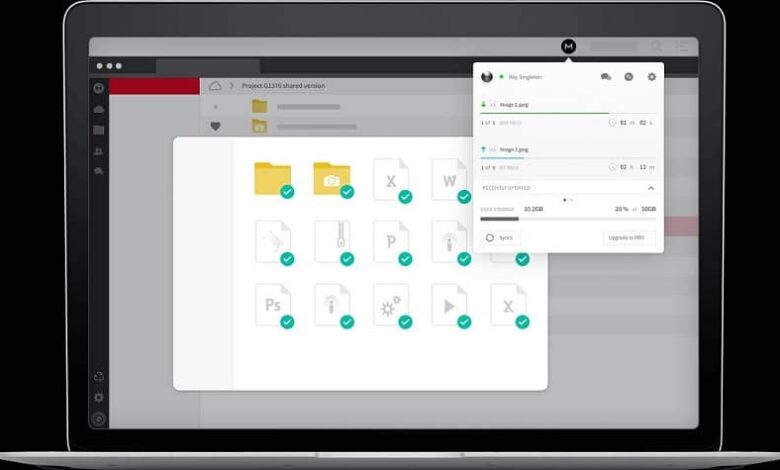
Apprendre à synchroniser mon compte MEGA avec un dossier local à partir d’un PC Windows est nécessaire lorsque vous utilisez ce service régulièrement sur le Web. Même si vous ne téléchargez que des fichiers hébergés sur MEGA depuis Android , cet outil est également utile.
Comme il s’agit d’un outil de stockage dans le cloud, pour ceux qui l’utilisent, il est généralement plus pratique de lier un certain dossier sur leur ordinateur avec celui-ci.
Et bien que de nombreux utilisateurs aient entendu dire que cela était possible, quelques-uns ne savent toujours pas comment y parvenir. Mais cela ne devrait plus jamais être un obstacle.
Depuis, le même serveur, dispose d’un programme appelé MEGASync , ce qui facilite grandement la tâche de synchronisation des éléments mentionnés.
Comment obtenir le Mega Sync?
Pour télécharger cet outil, également présenté gratuitement, il vous suffit de vous rendre sur le site officiel de MEGA et de localiser la section correspondante.
Ou, il est accessible directement en cliquant ici , pour aller immédiatement à la fenêtre d’acquisition du programme.
Ensuite, trois possibilités seront positionnées pour choisir l’application MEGASync appropriée en fonction de la plate-forme d’équipement.
Par conséquent, vous cliquerez sur le bouton du milieu, ce qui indique qu’il sera téléchargé sur « Windows », le système sur lequel nous travaillons.
Immédiatement, le téléchargement correspondant commencera. Après avoir installé le programme d’installation ou le fichier » .exe » , nous procédons à son installation en suivant les instructions du système.
Configurer MEGA Sync pour synchroniser MEGA avec un dossier local
Après avoir lancé le processus d’installation du programme, et avant qu’il ne se termine, il vous demandera de vous connecter à la page officielle Mega.
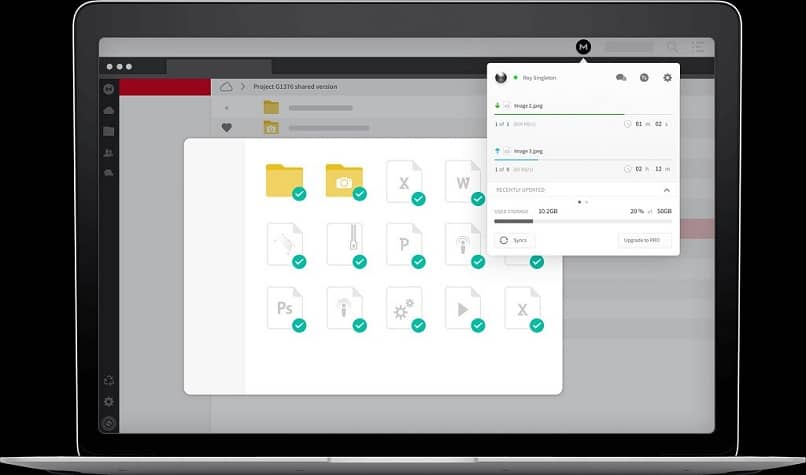
Cela doit être fait avec l’e-mail et le mot de passe du compte régulier, car grâce à cette procédure, il sera possible de synchroniser les données et les fichiers qui existent déjà dans le cloud. Si vous ne l’avez pas, vous devez vous inscrire ou créer un compte sur Mega gratuitement.
Ainsi, donner » Suivant » sera nécessaire, afin de pouvoir ensuite choisir le type d’installation que l’on souhaite, la première est une «Synchronisation complète du compte» .
Alors que la seconde consiste en une » synchronisation sélective » des fichiers. De cette manière, l’option à utiliser est marquée et le bouton » Suivant » est pressé .
Enfin, pour terminer la configuration, il suffit de cliquer sur « Terminer », afin que MEGA commence à se synchroniser avec un dossier local qui a été choisi.
Désormais, tant que MEGASync est actif, il sera positionné dans la barre de notification Windows, c’est-à-dire en bas et à gauche.
Et de la même manière, il se synchronisera automatiquement entre le dossier local attribué à MEGA et le lecteur MEGA dans le cloud.
Gestion de fichiers
Après avoir effectué l’installation et la première synchronisation des fichiers entre le cloud et le répertoire local, si vous souhaitez apporter des modifications ou une administration, ce sera assez simple.
Il vous suffit d’ ouvrir le dossier destiné à la liaison et d’ajouter les fichiers que vous souhaitez sauvegarder, stocker et synchroniser.
Cependant, il n’y a pas de méthodologie exacte ou de procédure correcte pour ce faire, car cela peut être fait via des opérations Windows régulières .

Ceux-ci pourraient bien être ajoutés en faisant glisser les éléments du dossier ou du chemin source vers l’emplacement de destination, dans ce cas, le MEGASync local.
D’autre part, vous pouvez également utiliser les commandes, par exemple, pour copier des fichiers sur lesquels vous cliquez puis appuyez sur » Ctrl + C » puis sur » Ctrl + V » pour coller.
Par contre, si vous souhaitez déplacer, les combinaisons à appliquer seraient » Ctrl + X «, suivi de » Ctrl + V » pour le coller.
Quant à la façon de supprimer des enregistrements, ils peuvent être supprimés comme d’habitude. Soit au moyen du bouton droit de la souris et dans » Supprimer «.
Ou, également via les raccourcis clavier, auquel cas il conviendrait de cliquer sur le bouton » Supprimer «.
Ce qui doit être pris en compte, c’est qu’après avoir apporté des modifications, et si MEGASync est activé, il synchronisera immédiatement MEGA avec un dossier local choisi, de sorte que les modifications ne peuvent pas être annulées (si, par exemple, il a supprimé quelque chose).